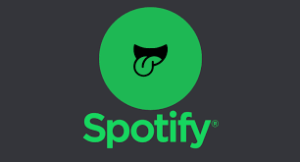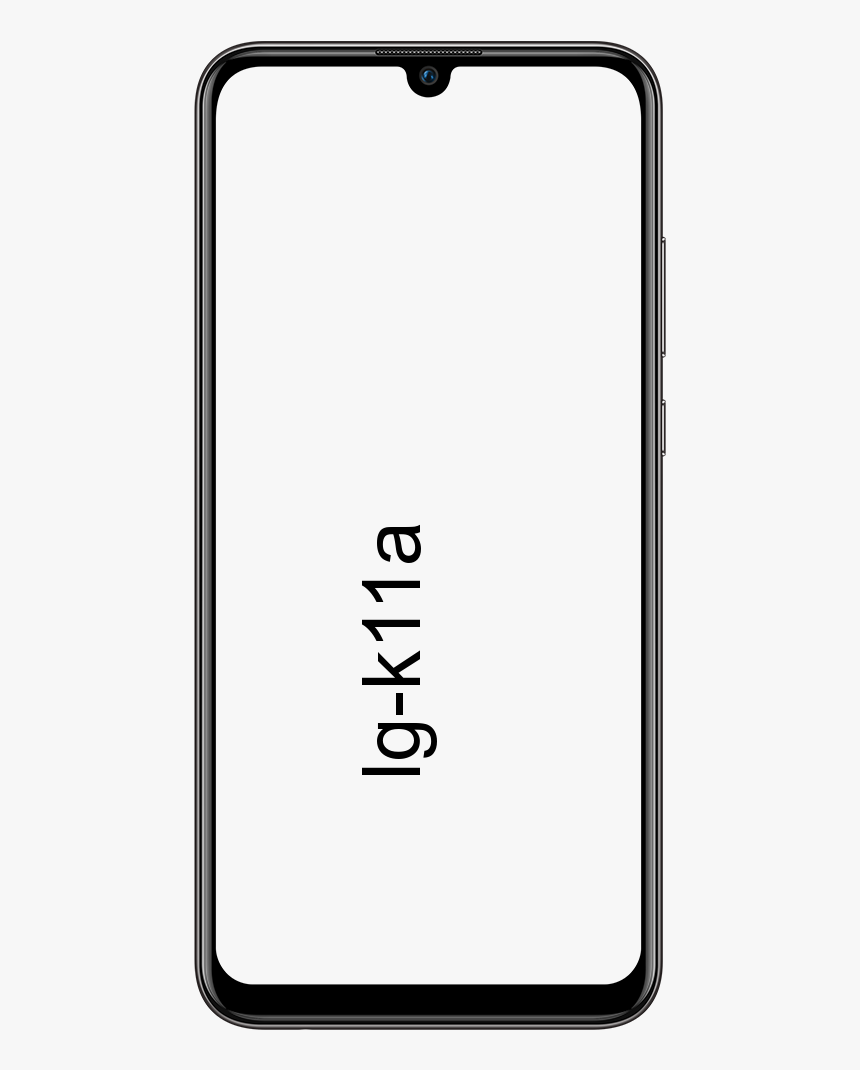Časový limit aplikácie Wait to Kill v systéme Windows 10 - návod

Ste frustrovaní, že vaše WindoWws XP trvá príliš dlho, kým sa vypnete, keď sa ponáhľate niekam inam? Ak je to skutočne situácia, že chcete rýchlo vypnúť počítač, môžete vyladiť svoj register, aby vám pomohol tento proces urýchliť. O registri Windows sme toho napísali veľa za posledných pár týždňov. Že sa používa na uloženie informácií a potom systémových nastavení. V tomto článku sa budeme baviť o funkcii Wait to Kill App Timeout v systéme Windows 10.
Ak sa ponáhľate s vypnutím počítača väčšinu času, proces trvá príliš dlho, kým sa zatvoria všetky spustené programy. Systém Windows vás potom bude opakovane otravovať spolu s vyskakovacími správami s otázkou, či chcete skutočne ukončiť aplikácie. Na urýchlenie ukončenia týchto programov je tiež potrebné vykonať naozaj niekoľko úprav registra.
Automatické ukončenie úlohy
Toto nastavenie registra skutočne ukončí spustenú úlohu a automaticky vypne aplikáciu
- Zamierte do Štart> Spustiť , napíš regedit aby sa otvorili Editor registrov .
- Musíte navigovať do
HKEY_CURRENT_USER Ovládací panel Desktop
- Potom prejdite nadol a nájdite volaný kľúč registra AutoEndTasks. Kliknite pravým tlačidlom myši na kláves, potom vyberte možnosť Upraviť a zmeňte hodnotu na 1.
- Po vykonaní zmien teraz ukončite program Windows Registry.
Počkajte na zabitie žiadosti
Táto funkcia kľúča registra je v zásade nastaviť časový interval pre Windows pred ukončením aplikácií, aby sa tiež vypol počítač.
neočakávaný problém s konfiguráciou 0x80040003
- Prejdite na:
HKEY_CURRENT_USER Ovládací panel Desktop
- Teraz posuňte zobrazenie nadol a vyhľadajte Kľúč databázy Registry zavolal WaitToKillAppTimeout , kliknite pravým tlačidlom myši teraz si vyberte Upraviť a potom Zmeňte hodnotu na 1 000.
- Po vykonaní zmien v ňom ukončite program Windows Registry.
Čas zavesenia aplikácie
Tento kľúč registra vlastne nastavuje čas zavesenia aplikácie ešte pred jej zatvorením.
chyba playstation ce-32809-2
Musíte prejsť na:
HKEY_CURRENT_USER Ovládací panel Desktop
Potom prejdite nadol a vyhľadajte pomenovaný kľúč databázy Registry HangAppTimeout.
Klepnite pravým tlačidlom myši na to, zvoľte Upraviť a Zmeňte hodnotu na 1 000 , potom ukončite program Windows Registry
Časový limit služby Wait To Kill
Tento kľúč registra v podstate nastavuje čas pre Windows, aby počkal pred ukončením služieb súvisiacich s Microsoftom.
Potom prejdite na:
HKEY_CURRENT_USER Ovládací panel Desktop
- Vyhľadajte kľúč databázy Registry pomenovaný ako WaitToKillServiceTimeout, kliknite na ňu pravým tlačidlom myši, vyberte Upraviť a teraz Zmeňte hodnotu na 1 000.

- Potom stačí ukončiť program Windows Registry
Poznámka: Nenechajte sa len zmiasť WaitToKillAppTimeout a WaitToKillServiceTimeout , sú to vlastne dva rôzne kľúče.
Pred vypnutím vyčistite súbor stránky
Kedykoľvek sa Windows vypína, potom z bezpečnostných dôvodov automaticky odstráni a vymaže obsah súborov stránky. Tento proces môže chvíľu trvať a spomalí tiež proces vypínania. Ak sa nezaoberáte zabezpečením systému, môžete doladiť nastavenia registra a vypnúť systém Windows, aby sa vykonalo aj mazanie stránkovacích súborov.
Teraz prejdite na:
HKEY_LOCAL_MACHINE SYSTEM CurrentControlSet Control Správca relácie Správa pamäte
- Teraz prejdite nadol a pomenujte kľúč databázy Registry ClearPageFileOnShutdown , kliknite na ňu pravým tlačidlom myši. Vyberte si Upraviť a Zmeňte hodnotu na 0.
- Musíte ukončiť Windows Registry a ste hotoví!
- Teraz uvidíte, že proces vypínania bude oveľa rýchlejší ako predtým.
Záver
Dobre, to bolo všetko, ľudia! Dúfam, že sa vám páči tento článok Wait to Kill App Timeout, a tiež vám pomôže. Dajte nám o tom spätnú väzbu. Tiež, ak máte ďalšie otázky a problémy týkajúce sa tohto článku. Dajte nám potom vedieť v sekcii komentárov nižšie. Čoskoro sa ozveme.
samsung note 4 custom rom
Prajem vám skvelý deň
Pozri tiež: Ako vynútiť použitie programu GPU v systéme Windows